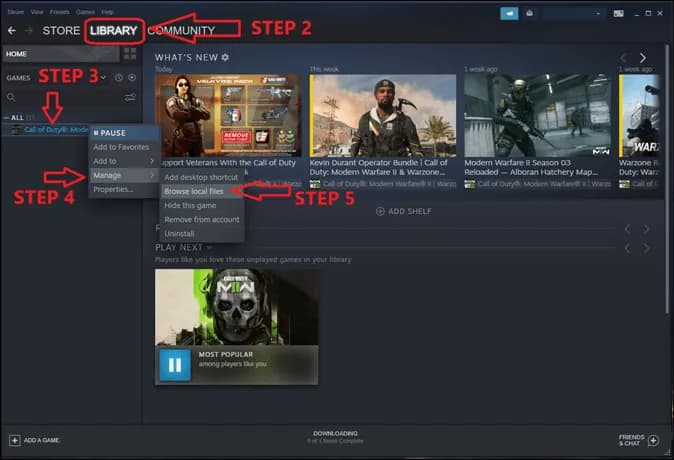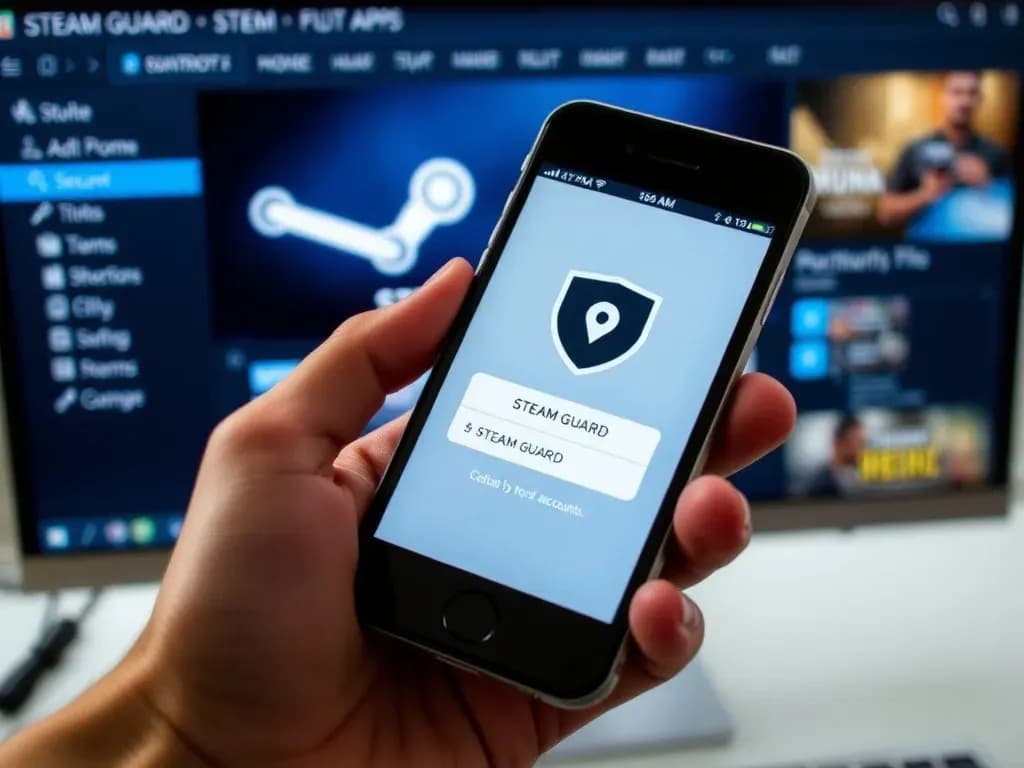Gdzie Steam instaluje gry? To pytanie nurtuje wielu graczy, którzy chcą wiedzieć, gdzie ich ulubione tytuły są przechowywane na dysku. Zrozumienie domyślnych lokalizacji instalacji gier w zależności od systemu operacyjnego jest kluczowe, aby móc zarządzać swoimi zasobami i oszczędzać miejsce na dysku. W tym artykule przyjrzymy się, gdzie dokładnie Steam instaluje gry na Windows, Linux i MacOS, a także jak można zmienić te lokalizacje dla własnej wygody.
Oprócz tego, omówimy także sposoby na efektywne zarządzanie przestrzenią dyskową, aby zapewnić, że zawsze masz wystarczająco dużo miejsca na nowe tytuły. Przekonasz się, że zarządzanie lokalizacjami gier jest prostsze, niż myślisz!
Kluczowe informacje:- Domyślne lokalizacje instalacji gier różnią się w zależności od systemu operacyjnego: Windows, Linux i MacOS.
- Na Windows gry są instalowane w folderze
C:\Program Files (x86)\Steam\steamapps\common. - Użytkownicy Linux mogą znaleźć swoje gry w katalogu
~/.steam/steam/steamapps/common. - Na MacOS domyślny folder gier to
~/Library/Application Support/Steam/steamapps/common. - Możliwość zmiany lokalizacji instalacji gier w Steam pozwala na lepsze zarządzanie przestrzenią dyskową.
- Przenoszenie gier na zewnętrzne dyski może pomóc w oszczędzaniu miejsca na głównym dysku systemowym.
Domyślne lokalizacje instalacji gier na Steam dla różnych systemów
Gdy instalujesz gry na Steam, domyślne lokalizacje instalacji różnią się w zależności od używanego systemu operacyjnego. To ważne, aby wiedzieć, gdzie dokładnie znajdują się pliki gier, aby móc nimi zarządzać. W tej sekcji omówimy, gdzie możesz znaleźć swoje gry na Windows, Linux i MacOS.
W przypadku systemu Windows, gry są zazwyczaj instalowane w folderze C:\Program Files (x86)\Steam\steamapps\common. Każda gra ma swój własny podkatalog w tym miejscu, co ułatwia organizację. Warto również zauważyć, że użytkownicy mogą zmieniać tę lokalizację, co jest przydatne, gdy brakuje miejsca na dysku systemowym.
Windows: Gdzie dokładnie Steam instaluje gry na PC
Na komputerach z systemem Windows, Steam instaluje gry w folderze podanym wcześniej. Możesz łatwo uzyskać dostęp do tego folderu, przeglądając swój dysk twardy. Warto również dodać, że niektórzy użytkownicy mogą zmieniać tę lokalizację podczas instalacji gier, co pozwala im na lepsze zarządzanie przestrzenią dyskową.
Linux: Odkryj lokalizację gier na systemie Linux
Na systemie Linux, domyślna lokalizacja instalacji gier Steam to ~/.steam/steam/steamapps/common. Użytkownicy mogą dostosować tę lokalizację, co daje im większą elastyczność w zarządzaniu swoimi plikami. Warto pamiętać, że różne dystrybucje Linuxa mogą mieć różne ustawienia, ale ogólna zasada pozostaje taka sama.
MacOS: Jakie są domyślne foldery gier na Macu
Na komputerach Mac, Steam instaluje gry w folderze ~/Library/Application Support/Steam/steamapps/common. To miejsce jest domyślną lokalizacją, gdzie znajdziesz wszystkie swoje tytuły. Każda gra ma swój własny podkatalog, co ułatwia organizację i dostęp do plików.
Warto wiedzieć, że użytkownicy MacOS mają możliwość dostosowania tej lokalizacji. Możesz zmienić folder instalacji gier, jeśli chcesz przechowywać je na innej partycji lub dysku. To może być przydatne, gdy brakuje miejsca na głównym dysku systemowym.
Jak zmienić lokalizację instalacji gier w Steam dla wygody
Zmiana lokalizacji instalacji gier w Steam to prosta sprawa, a może znacznie poprawić zarządzanie przestrzenią dyskową. Dzięki tej opcji możesz przenieść swoje gry na inny dysk lub partycję, co jest szczególnie przydatne, gdy potrzebujesz więcej miejsca. W tym rozdziale omówimy, jak to zrobić krok po kroku.
Aby zmienić lokalizację instalacji gier, musisz przejść do ustawień Steam. Wybierz zakładkę "Zarządzaj" i następnie "Dodaj nową lokalizację biblioteki". Wybierz nowy folder, w którym chcesz przechowywać swoje gry. To pozwoli ci na lepsze zarządzanie przestrzenią na dysku.
Ustawienia Steam: Jak dostosować folder instalacji gier
Aby dostosować folder instalacji gier w Steam, najpierw uruchom aplikację Steam. Następnie kliknij na "Steam" w lewym górnym rogu i wybierz "Ustawienia". W oknie ustawień przejdź do sekcji "Pobieranie", a następnie kliknij "Foldery biblioteki Steam". Tutaj możesz dodać nową lokalizację lub zmienić istniejącą.
- Kliknij "Dodaj nową lokalizację biblioteki".
- Wybierz folder, w którym chcesz przechowywać nowe gry.
- Zatwierdź zmiany i zamknij ustawienia.
Przenoszenie gier na inny dysk: Oszczędzaj miejsce na dysku
Przenoszenie gier na inny dysk to świetny sposób na zarządzanie przestrzenią dyskową i oszczędzanie miejsca na głównym dysku. Gdy Twoja pamięć masowa jest pełna, możesz napotkać trudności z instalacją nowych gier. Dlatego warto rozważyć przeniesienie już zainstalowanych tytułów na inny dysk lub partycję.
Aby przenieść gry, wystarczy skorzystać z opcji dostępnych w kliencie Steam. Wybierz grę, którą chcesz przenieść, a następnie kliknij prawym przyciskiem myszy i wybierz opcję „Właściwości”. W zakładce „Lokalizacja plików lokalnych” znajdziesz możliwość przeniesienia gry do nowej lokalizacji. To prosta operacja, która może znacznie poprawić wydajność Twojego systemu.
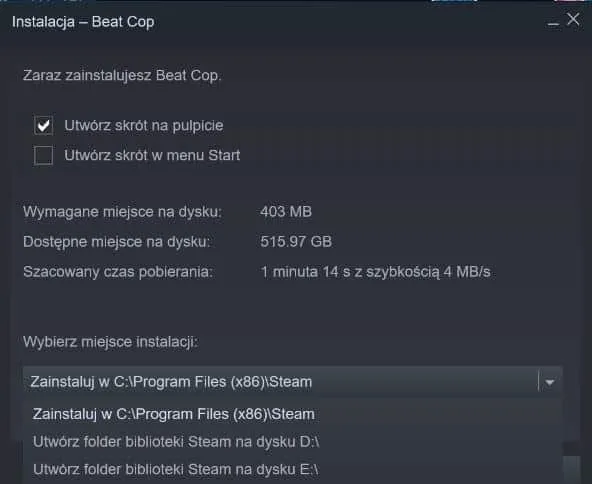
Zarządzanie przestrzenią dyskową: Optymalizacja miejsca na dysku
Efektywne zarządzanie przestrzenią dyskową jest kluczowe, zwłaszcza dla graczy, którzy często instalują nowe tytuły. Niezależnie od tego, czy korzystasz z Windows, Linux czy MacOS, ważne jest, aby regularnie sprawdzać, ile miejsca zajmują Twoje pliki. Odpowiednie zarządzanie przestrzenią może pomóc uniknąć problemów z instalacją gier oraz poprawić wydajność systemu.Jednym z najprostszych sposobów na zwolnienie miejsca jest usunięcie zbędnych plików. Możesz również rozważyć przeniesienie niektórych gier na zewnętrzny dysk. W ten sposób zwolnisz miejsce na głównym dysku, co pozytywnie wpłynie na jego działanie. Pamiętaj, aby regularnie sprawdzać, które pliki są niepotrzebne i usunąć je, aby utrzymać system w dobrej kondycji.
- Niepotrzebne pliki tymczasowe i cache.
- Starsze wersje gier, które już nie są używane.
- Pliki instalacyjne gier, które zostały już zainstalowane.
Usuwanie zbędnych plików: Jak zwolnić miejsce na gry
Usuwanie zbędnych plików to prosty sposób na zwolnienie miejsca na dysku. Możesz zacząć od przeglądania folderów, w których przechowujesz swoje gry. Zidentyfikuj pliki, które nie są już potrzebne, takie jak pliki tymczasowe czy cache gier. Usunięcie ich pomoże Ci zaoszczędzić cenne miejsce.
Innym sposobem jest korzystanie z narzędzi do czyszczenia dysku, które automatycznie identyfikują i usuwają niepotrzebne pliki. Programy takie jak CCleaner mogą być bardzo pomocne w tej kwestii. Pamiętaj, aby zawsze sprawdzić, co usuwasz, aby nie stracić ważnych plików.
Użycie zewnętrznych dysków: Jak przenieść gry na zewnętrzny nośnik
Przenoszenie gier na zewnętrzne dyski to doskonałe rozwiązanie dla osób, które chcą oszczędzać miejsce na głównym dysku. Zewnętrzne dyski są łatwe w użyciu i oferują dużą pojemność, co czyni je idealnym miejscem do przechowywania gier. Aby przenieść gry, wystarczy podłączyć zewnętrzny dysk do komputera i skorzystać z opcji przenoszenia w Steam.
Po przeniesieniu gier na zewnętrzny dysk, pamiętaj, aby zawsze mieć go podłączonego podczas grania. To zapewni, że gry będą działały bezproblemowo. Korzystanie z zewnętrznych dysków nie tylko zwalnia miejsce, ale także pozwala na łatwe przenoszenie gier między różnymi komputerami.
Przenoszenie gier i zarządzanie przestrzenią dyskową w Steam
Przenoszenie gier na inny dysk i efektywne zarządzanie przestrzenią dyskową to kluczowe elementy, które pomagają utrzymać system w dobrej kondycji. Dzięki prostym krokom, takim jak przeniesienie gier z głównego dysku na zewnętrzny nośnik, użytkownicy mogą zaoszczędzić cenne miejsce, co jest niezwykle ważne dla graczy, którzy regularnie instalują nowe tytuły. W artykule omówiono także, jak usunąć niepotrzebne pliki, takie jak pliki tymczasowe i cache, co dodatkowo wspiera optymalizację przestrzeni dyskowej.
Warto również zaznaczyć, że korzystanie z narzędzi do czyszczenia dysku oraz zewnętrznych dysków pozwala na łatwe przenoszenie gier między różnymi komputerami. Dzięki temu, przenoszenie gier na inny dysk staje się nie tylko praktycznym rozwiązaniem, ale także sposobem na zwiększenie wydajności systemu. Użytkownicy Steam zyskują więc większą kontrolę nad swoimi zasobami, co może znacząco poprawić komfort grania.